Можно отредактировать элементы данных во встроенных таблицах стилей, чтобы настроить их. Элементы данных появляются в категориях, согласно их функции. Следующие таблицы приводят категории и элементы данных для каждого типа таблицы стилей, которой предоставляют программное обеспечение MATLAB® Report Generator™.
Категории стилей в PDF (FO) таблицы стилей
| Категория | Описание элементов данных в категории |
|---|---|
| Автоматическая маркировка | Опции для перечисления частей отчета, такие как главы и разделы |
| Выноски | Опции и спецификации связаны с выносками, такими как значения по умолчанию, использование графики, размера, пути, шрифтов, символов и расширений |
| Перекрестные ссылки | Опция, чтобы управлять, появляются ли номера страниц в отчете |
| Семейства шрифтов | Спецификация значений по умолчанию для основного текста, авторского права, кавычек, символов, графических меток, моноширинного, гротескового шрифта и заголовков |
| Графика | Спецификация ширины по умолчанию и опций, связанных с масштабированием атрибутов |
| Списки | Спецификация разрядки связанного со списками и элементами списка |
| Мета / *Info | Опции связаны с областями значений года |
| Разное | Опции и спецификации для размещения заголовков, комментариев, списков переменных, блокируют цитаты, ulinks, расстановки переносов URL, дословного отображения среды, использования SVG, табличных номеров сноски, верхнего индекса и индекса |
| Разбиение на страницы и общие стили | Спецификации ориентации страницы, полей, двусторонних, бумажный тип, расстановка переносов, высота строки, столбцы, основной шрифт, проектируют режим, водяной знак, пустые страницы, правила для заголовков и нижних колонтитулов и содержимого заголовков и нижних колонтитуловПримечаниеМожно задать параметры в этой категории, такие как ширины поля и заголовок и высота нижнего колонтитула, в модулях дюймов ( |
| Наборы свойств | Спецификация и опции, связанные с заголовками фигуры, моноширинными свойствами, дословным текстом, разделяют заголовки и уровни разделов |
| Страницы с описанием | Опция, чтобы управлять, отображено ли имя класса |
| Таблица стилей расширения | Нумерация строк и расширения столбцов таблицы |
| Оглавление (TOC) / Список таблиц (LOT) / Индексирует Генерацию | Спецификации для размещения TOC, глубины разделов, добавления отступа и полей |
| Таблицы | Спецификации для размера таблиц и их границ |
| Титульный лист | Спецификации для расположения и преобразования элементов титульного листа и свойств текстовых элементов титульного листа |
Для получения информации о таблицах стилей DocBook XSL см. http://docbook.sourceforge.net/release/xsl/current/doc/.
Можно настроить подстановки шрифтов для неанглийских шрифтов PDF. Таблицы стилей PDF заменяют те отображения. Для получения дополнительной информации смотрите
Категории стилей в HTML и многостраничных таблицах стилей HTML
| Категория стиля | Описание элементов данных в категории |
|---|---|
| Автоматическая маркировка | Опции для перечисления частей отчета, такие как главы и разделы |
| Выноски | Опции и спецификации связаны с выносками, такими как значения по умолчанию, использование графики, размера, пути, шрифтов, символов и расширений |
| Разделение на блоки | Опции, связанные с использованием явного TOC для разделения на блоки, глубины фрагментов раздела, навигационной графики и отображения заголовков в заголовках и нижних колонтитулах |
| Таблица стилей расширения | Нумерация строк, графический размер и расширения столбцов таблицы |
| Графика | Спецификация ширины по умолчанию и глубины, использование HTML встраивает для SVG, областей просмотра и опций, связанных с масштабированием атрибутов |
| HTML | Спецификации, связанные с динамически подаваемым HTML, базируйтесь и главные элементы, тип таблицы стилей, css, распространения стилей, longdesc, валидации, очистки, чернового режима, водяного знака и генерации краткого обзора |
| Соединение | Спецификация Mailto URL и цели для ulinks |
| Мета / *Info | Опции связаны с областями значений года |
| Разное | Опции и спецификации для комментариев, дословных пикселей среды, длинного пробела, использования SVG и табличных номеров сноски |
| Страницы с описанием | Управление опцией, отображено ли имя класса |
| Оглавление (TOC) / Список таблиц (LOT) / Индексирует Генерацию | Спецификации для размещения TOC, глубины разделов, добавления отступа и полей |
| Таблицы | Спецификации для размера таблиц, интервала ячейки таблицы и дополнения и границ |
| Титульный лист | Спецификации для расположения и преобразования элементов титульного листа и свойств текстовых элементов титульного листа |
| Обработка XSLT | Опции связаны с заголовком и навигацией нижнего колонтитула и правилами |
Для получения информации о:
DocBook — см. https://www.oasis-open.org/docbook/documentation/reference/html/docbook.html
Таблицы стилей DocBook XSL — видят http://docbook.sourceforge.net/release/xsl/current/doc/
Параметры печати DocBook, см. http://docbook.sourceforge.net/release/dsssl/1.79/doc/print/
Категории стилей в RTF (DSSSL) таблицы стилей
Чтобы отредактировать элемент данных в простом режиме редактирования, отредактируйте простое текстовое значение, которое соответствует данным в таблице стилей. Это значение появляется в поле справа от метки Value. Для некоторых значений используйте список выбора, чтобы изменить значение вместо того, чтобы ввести в тексте.
Чтобы отредактировать элемент данных в усовершенствованном режиме редактирования, отредактируйте код XML напрямую.
В этом разделе приведены инструкции для простого режима редактирования, кроме, где явным образом задано в противном случае.
Пользовательский интерфейс находится в простом режиме редактирования, когда элемент данных появляется в панели, маркировал Value. Это находится в усовершенствованном режиме редактирования, когда элемент данных появляется в панели, маркировал Value (XML). Чтобы переключиться от простого до усовершенствованного режима редактирования, нажмите Edit as XML.
Отредактируйте значения для большинства элементов данных в PDF и таблиц стилей HTML или в простом режиме редактирования или в усовершенствованном режиме редактирования. Отредактируйте значения для таблиц стилей RTF в простом режиме редактирования только. Элементы данных в таблицах стилей RTF не поддерживают усовершенствованный режим редактирования.
Чтобы изменить содержимое для заголовков и нижних колонтитулов, вы редактируете ячейки таблицы стилей, которые не появляются или в простом или в усовершенствованном режиме. Для получения дополнительной информации см. таблицу стилей Ячейки для Заголовков и Нижних колонтитулов.
Выберите таблицу стилей из панели Опций посреди Report Explorer. Панель Схемы слева показывает имя элемента данных текущего стиля в его таблице стилей. Панель Опций в середине показывает список доступных элементов данных таблицы стилей. Панель Свойств на праве отображает Style Sheet Editor: Data. Это также включает следующую информацию:
Значение элемента данных находится в панели, маркировал Value в простом режиме редактирования или Value (XML) в усовершенствованном режиме редактирования.
Справа от значения кнопка-переключатель Edit as XML.
Панель Preview включает частичное представление таблицы стилей, которая задает элемент данных. Данные в этой панели не доступны для редактирования.
Панель Help содержит информацию об элементе данных. Эта информация не доступна для редактирования.
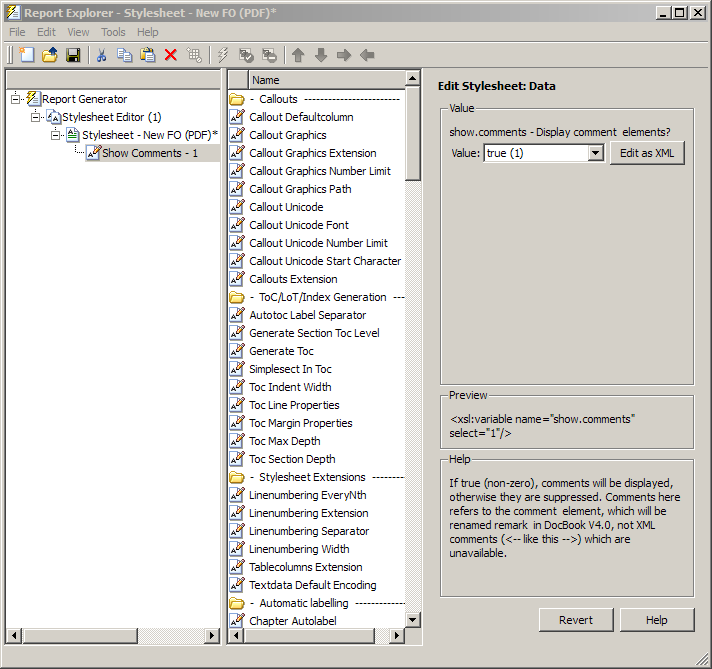
В предыдущей фигуре, theShow Comments элемент данных имеет тип Boolean. Его текущим значением является true(1). Измените это значение с помощью списка меню для поля значения. В этом случае единственным другим возможным значением является false(2).
Для значений некоторых элементов данных Report Explorer отображает текст в доступном для редактирования поле Value. Можно задать выражение XML, хотя вы не обязаны делать так.
Чтобы внести комплексные изменения в таблицу стилей, рассмотрите использование Усовершенствованного режима редактирования. Это позволяет вам отредактировать выражения XML напрямую в панели Value (XML). Если эта панель не появляется, нажмите Edit as XML, чтобы переключиться на усовершенствованный режим редактирования.
Убедитесь, что вы вводите допустимый XML. Недопустимые значения XML генерируют ошибку, которая появляется наверху панели Свойств.
Для PDF или таблиц стилей HTML, можно изменить размещение, содержимое и формат титульного листа при помощи таблицы стилей Редактор.
В панели Схемы выберите таблицу стилей, которую вы хотите отредактировать.
В панели Опций, в разделе Title Page Templates, выберите:
Book Titlepage Recto, чтобы задать свойства для передней стороны титульного листа
Book Titlepage Verso, чтобы задать свойства для задней стороны титульного листа
В панели Свойств выберите Add to current style sheet и отредактируйте свойства.
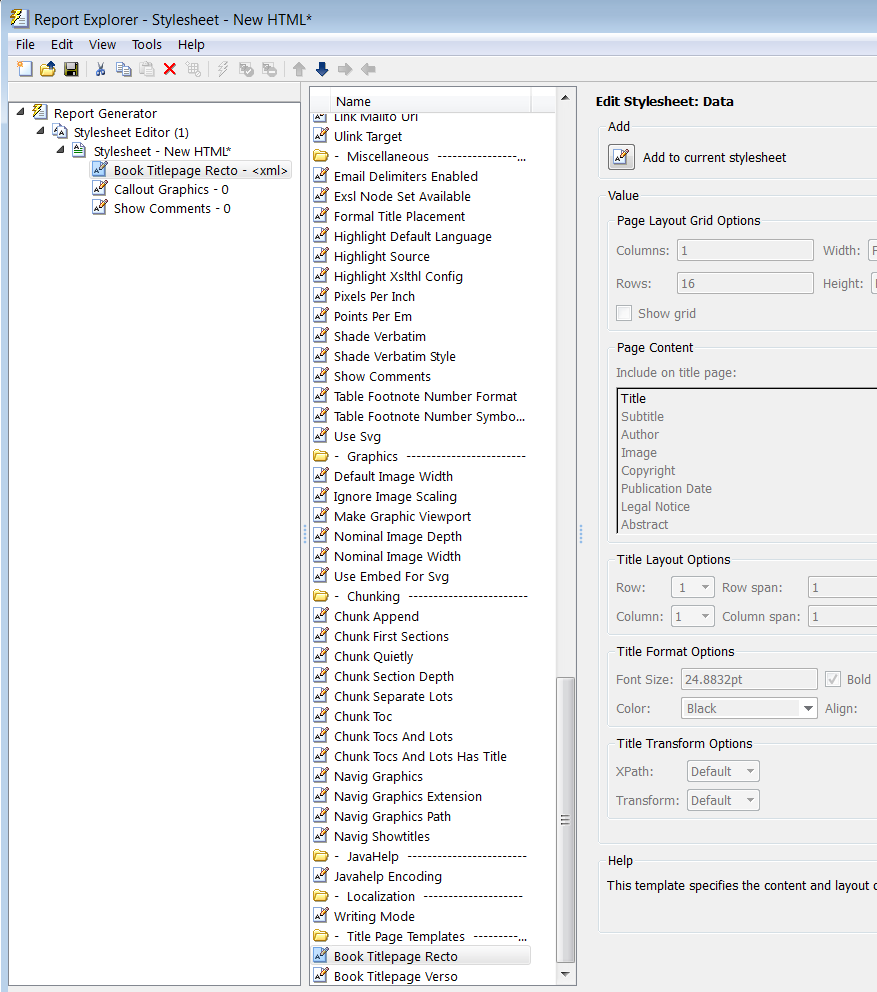
Настраивать сетку раньше располагало элементы титульного листа (такие как заголовок и автор) на странице, в панели Свойств задайте:
Columns — Количество столбцов в сетке страницы
Width Ширина каждого столбца
'Строки' Количество строк в сетке страницы
Width Ширина каждой строки
Чтобы просмотреть размещение сетки на сгенерированном титульном листе, выберите Show grid.
По умолчанию все элементы титульного листа появляются на титульном листе. Исключить отображение элемента титульного листа:
В панели Свойств, в списке Include on title page, выбирают элемент, чтобы исключить.
Нажмите кнопку стрелки вправо. Элемент появляется в списке Exclude from Title Page.
Задавать свойства для отдельного элемента титульного листа:
В панели Свойств, в списке Include on title page, выбирают элемент титульного листа.
Настройте применимые свойства:
Параметры макета — Задают, который строка и столбец сетки титульного листа, в который вы, которые вы хотите, чтобы элемент появился. Чтобы охватить несколько строк или столбцов, задайте числа для свойств Span row и Span column.
Параметры формата — Для текстовых элементов, задайте размер шрифта, использовать ли полужирный или курсив, цвет текста и выравнивание текста.
Преобразуйте опции — можно использовать эти опции, чтобы задать код XSLT, чтобы настроить содержимое и формат элементов титульного листа. Используйте свойство XPath задать путь к объекту XSLT, который вы хотите изменить. Используйте свойство Transform задать пользовательское содержимое и размещение.
Чтобы изменить значения для генерации оглавления (TOC) отчета, выберите соответствующие значения из матрицы флажков.
Следующие данные показывают значения для элемента данных Generate Toc на таблице стилей PDF. Установите флажки, чтобы управлять значениями, которые появляются в титульном листе и оглавлении отчета.
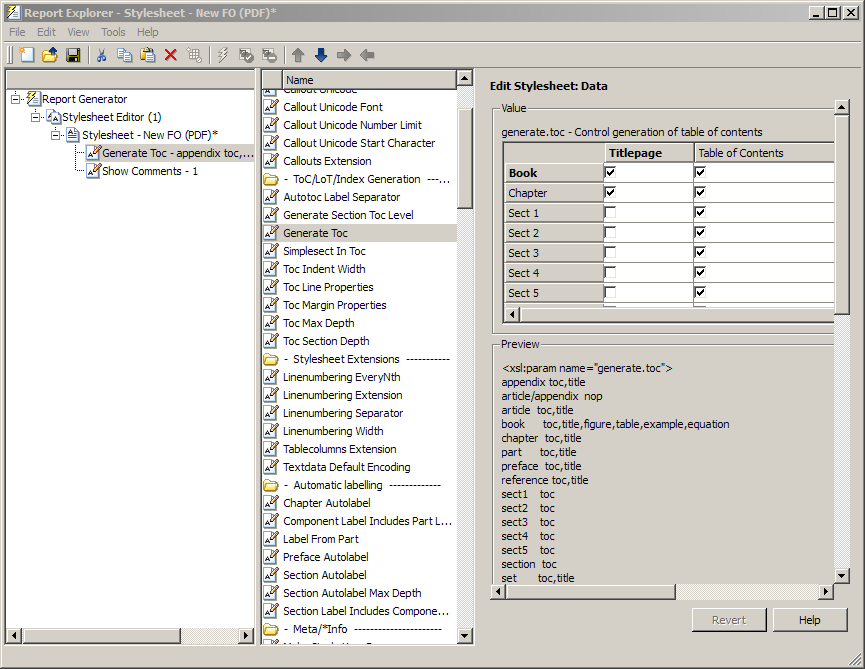
Элементы данных Title Placement, которые находятся в категории Miscellaneous, управляют положением заголовков для фигур и таблиц.
При выборе одного из этих элементов данных для редактирования причин Свойства разделяют на области на праве отобразить возможные значения в списке меню. Задайте, хотите ли вы, чтобы заголовок появился прежде или после данной фигуры или таблицы.
attribute является элементом данных, который указывает информацию для элемента XML. Атрибут должен быть дочерним элементом набора атрибута. Для получения дополнительной информации смотрите Наборы Атрибута Редактирования.
Информация в области Help панели Свойств атрибута описывает набор, которому принадлежит атрибут.
Набор атрибута состоит из группы атрибутов. Выбор набора атрибута в Схеме разделяет на области на левых причинах панель Свойств, чтобы перечислить атрибуты, которые принадлежат тому набору.
Чтобы отредактировать определенный атрибут, расширьтесь, набор атрибута в Схеме разделяют на области и выбирают атрибут, который вы хотите отредактировать.
Чтобы отредактировать набор атрибута, введите text в области Inherit attribute sets панели Свойств.
Примером набора атрибута является Formal Object Properties, элемент данных в категории Property Sets таблицы стилей печати по умолчанию для документов в формате PDF.
Вот пример Report Explorer, показывающего набор атрибута Formal Object Properties в панели Свойств.
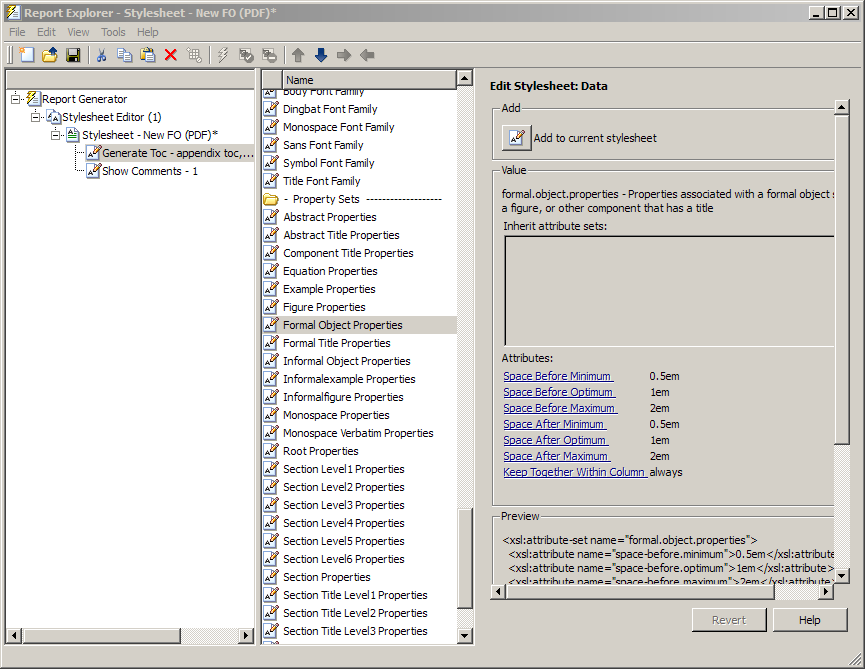
Элементы данных в таблицах стилей RTF появляются как элементы данных varpair, которые являются парами имя/значение информации. Таблицы стилей RTF являются единственным типом таблицы стилей, которая включает элементы данных varpair.
Отредактируйте элементы данных varpair как векторы символов или как булевы значения. Булевы значения появляются как true (#t) и false (#f).
Вы не можете отредактировать элементы данных таблицы стилей RTF как XML.
Данные типа varpair иногда представляются в таблицах стилей как DSSSL, а не XML. В результате код, который появляется в панели Preview панели Свойств справа, отличается от кода, сопоставленного с другими видами таблиц стилей MATLAB Report Generator.
Удалить индивидуально настраиваемый элемент данных:
Щелкните правой кнопкой по элементу данных по панели Схемы слева.
Выберите Delete.